Ha Samsung Galaxy S8 vagy újabb verzióval rendelkezik, akkor már elérhető a telefonján a Bixby hangsegéd. Kifejezetten olyan Samsung Galaxy készülékekhez készült, amelyek oldalán a Bixby gomb felirat található.
A Bixby első indításakor gyorsan be kell állítani a telepítést. folyamat a Bixby szinkronizálására Samsung-fiókjával. Miután ez megtörtént, elkezdheti használni az összes elérhető hangsegéd-funkciót.

Ebben a cikkben megtudhatja, hogyan kell elvégezni ezt a kezdeti beállítási folyamatot, valamint hogyan kell beállítani a Bixby-t és az összes többi olyan funkciót, amely a Bixby hangsegédhez tartozik .
A Bixby beállítása
A Bixby első indításához egyszerűen nyomja meg a Bixby gombot a Samsung telefon bal oldalán. Ha a Note10, a Note20, a Fold, a Z Flip vagy az S20 és újabb sorozatokat használja, akkor ez lesz az Oldalsó gomb (az ellentétes oldal, mint a Hangerő gomb).
Nyomja meg ezt a Bixby elindításához, és kezdetben megjelenik egy üdvözlő képernyő, majd egy képernyő, ahol módosíthatja az alapértelmezett nyelvet (ha akarja), és megerősíti a Samsung e-mail címét. Válassza a Következőlehetőséget.
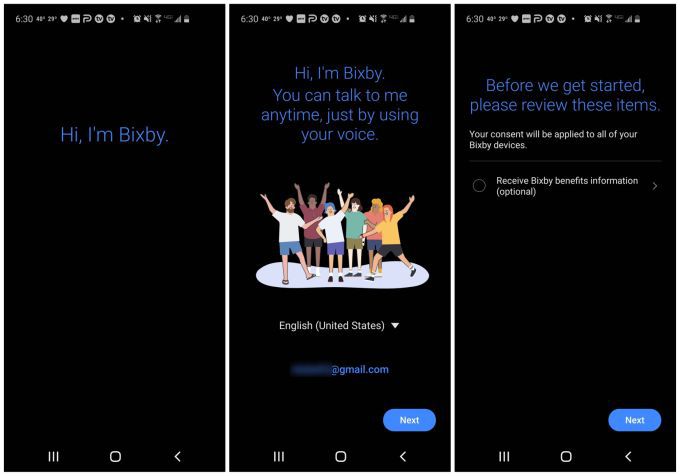
Megjelenik egy beleegyező képernyő a Bixby „előnyökkel kapcsolatos információk” fogadásához. Ez opcionális, és nem kell elfogadnia. Válassza ki, majd válassza ismét a Továbblehetőséget.
In_content_1 all: [300x250] / dfp: [640x360]->Előfordulhat, hogy a rendszer felszólítja a Voice ébresztés beállítására. Ha mégis megteszi, válassza ismét a Továbblehetőséget, majd válassza a Készlehetőséget.2
Egyéb Bixby gomb-eredmények
Ha már megnyitotta A Bixby a múltban, de nem állította be, amikor megnyomja a Bixby gombot, más ablakok láthatók. A megjelenő ablak attól függ, hogy melyik állapotot hagytad utoljára a Bixby-től, amikor használtad (még véletlenül is).
Lehet, hogy csak egy részleges ablak jelenik meg, több Bixby beleegyezési lehetőséggel. Csak hagyja jóvá ezeket a Bixby telepítés befejezéséhez.
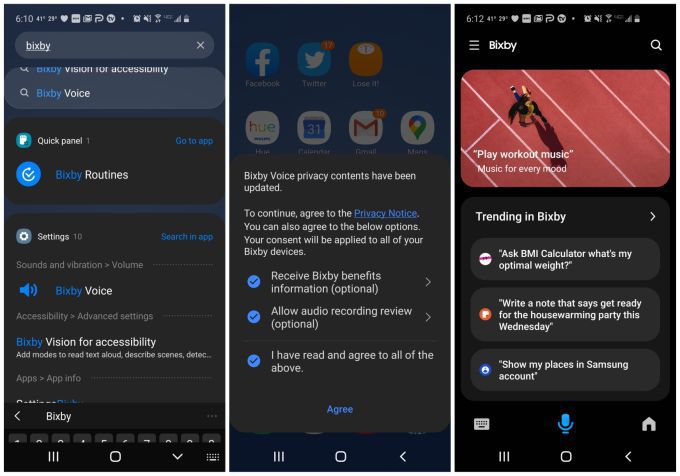
Ha nem biztos benne, hogy hol van a Bixby gomb, akkor az alkalmazás megnyitásának alternatív módja az, hogy az eszköz alkalmazásaiban csak a Bixby , és megérinti a találatok között a Bixby Voiceelemet.
Egy bizonyos ponton, miután befejezte az alapbeállítást, a Bixby gomb minden egyes megnyomásakor lásd a fenti képen a jobboldali képernyőn megjelenő Bixby Voice ablakot.
A Bixby Vision beállítása
Ami nem nyilvánvaló a Bixby kapcsán a Samsung eszközön, az az, hogy valóban integrálódik a készülék számos aspektusát. Be van építve a kameraalkalmazásba, az emlékeztető alkalmazásba, és általában mindig a következő parancsra figyel.
Be kell állítania a jövőkép és az emlékeztető integrációs funkcióit.
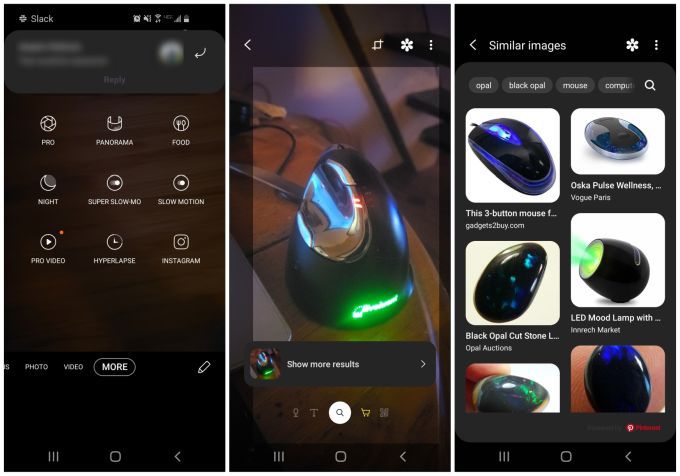
A Bixby Vision beállítása:
Ez a funkció akkor hasznos, ha utazás közben azonosítja a dolgokat, függetlenül attól, hogy ki szeretné deríteni egy eszköz márkáját, egy virág azonosítóját vagy bármi mást, ahol a képfelismerő technológia segíthet.
A Bixby emlékeztetők beállítása
A Bixby egyik hasznosabb tulajdonsága, hogy mentse a memóriáját képes. Bármikor, amikor valamire emlékezni akar, csak annyit mondjon: „Bixby, hozzon létre egy emlékeztetőt az élelmiszerboltba való belépéshez.”
Ha a Bixby Reminder alkalmazással szeretné elindítani ezt a funkciót, akkor először engedélyezze.

A Bixby emlékeztető beállításához:
Mostantól hangjával is elindíthatja a Bixby Emlékeztetőt, vagy koppintson az Emlékeztető ikonra, és indítsa el így. / p>
Bixby Vision és Bixby Voice beállítások
További lehetőségek vannak a Bixby Vision és a Bixby Voice tetszés szerinti konfigurálására. Ezeket a további beállításokat úgy érheti el, hogy belép a Samsung beállításaiba, és kiválasztja az Alkalmazásoklehetőséget.
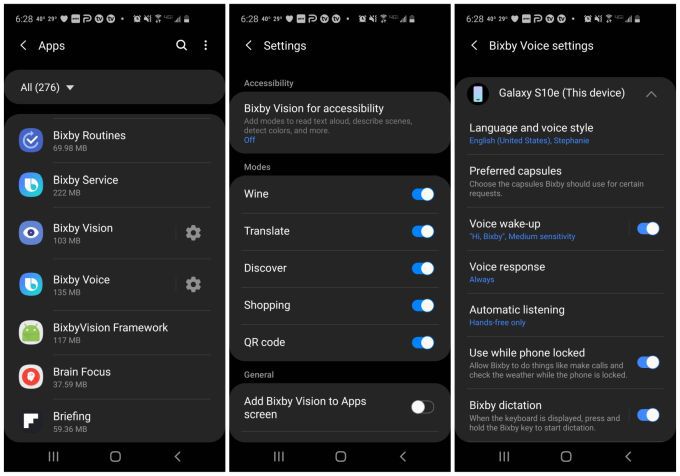
Az Alkalmazások menüben mindkét Bixby Visionés Bixby Voiceegy jobb oldali beállítási ikonnal.
Ha megérinti a Bixby Vision beállítások ikont, engedélyezheti vagy letilthatja:
Ha megérinti a Bixby Voice beállítások ikont, konfigurálhatja:
Hozzáférés a Bixby beállításokhoz a Bixby alkalmazáson keresztül
Többféleképpen érheti el ezeket a beállításokat. Nem kell átmennie a Beállítások menüben. A Bixby alkalmazás belsejéből, ha kiválasztja a menü ikont, majd a Beállítások ikont, akkor elérheti a fent felsorolt ugyanazokat a Bixby Voice beállításokat.
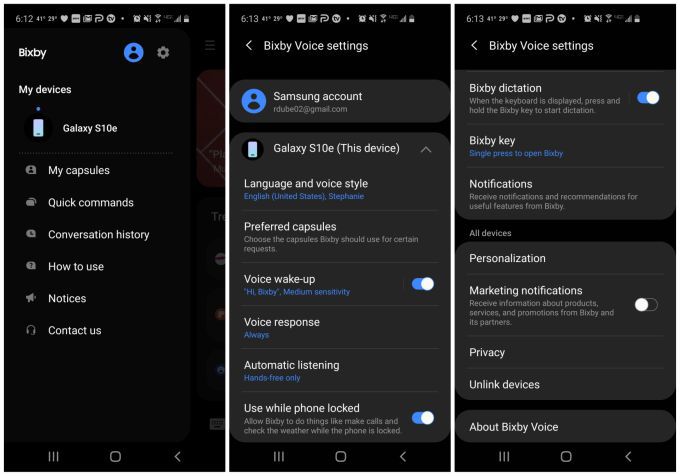
A választott út valóban függ amelyet a legkényelmesebbnek talál. Az ötlet az, hogy nem kell attól tartania, hogy eredetileg hogyan állította be a Bixby-t. Ezeket a beállításokat bármikor újra megnézheti és később módosíthatja.
A Bixby visszaállítása
Ha beállította a Bixby alkalmazást, de úgy tűnik, nem tudja elérni, hogy úgy viselkedjen, ahogyan ha szeretné, gyorsan visszaállíthatja az alkalmazást, és elölről kezdheti.
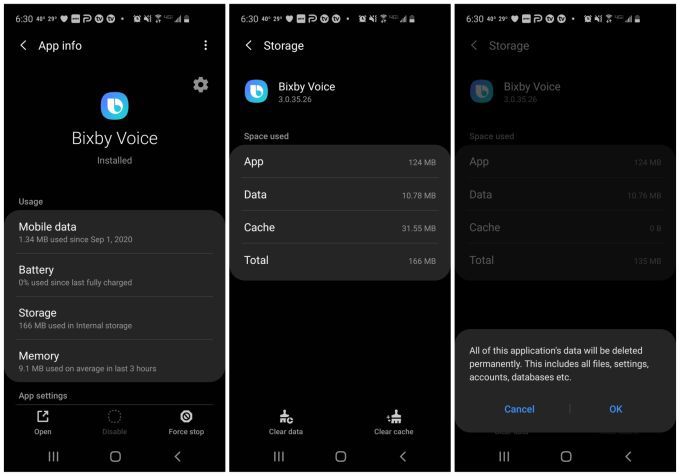
A Bixby visszaállítása:
lehetőség kiválasztásával. Most, amikor legközelebb elindítja a Bixby alkalmazást, ' Újra látom a kezdeti beállító varázslót, csakúgy, mint még soha nem használtad az alkalmazást.
Csak azért, mert Sa Az msung telefon nem azt jelenti, hogy elakadtál Bixby mellett. Ha más alkalmazást szeretne, rengeteg más AI asszisztens alkalmazás közül választhat.